安装win10子系统的操作方法
发布时间:2018-05-29 18:44:33 浏览数: 小编:yimin
现在win10最新版本已经包含了linux子系统,不用再那么麻烦的安装双系统了,只要在win10中配置下就可以畅玩linux了,下面系统族的小编就和大家分享一下操作过程,希望可以帮助到你。
系统推荐:雨林木风win10系统下载
1、鼠标右击开始菜单,打开设置,进入更新和安全
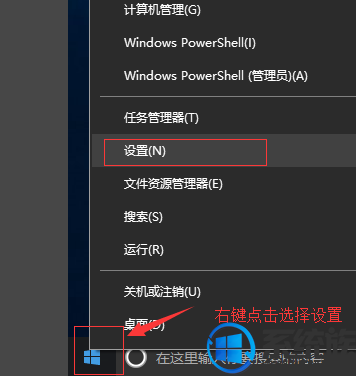
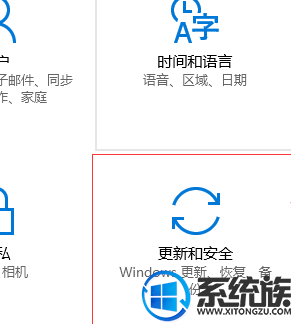
2、依次选择 针对开发人员》勾选开发人员模式》在返回设置,选择进入应用
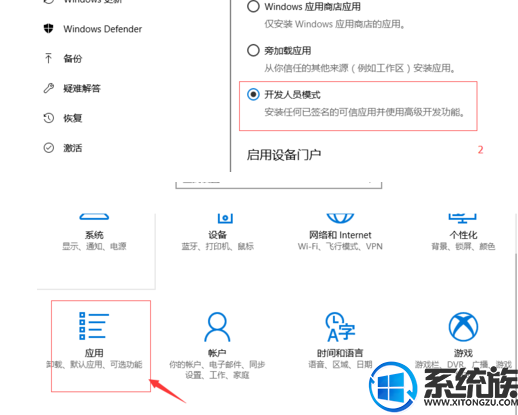
3、选择应用和功能选项最下面的 程序和功能,点击进入程序和功能,点击启用或关闭Windows功能
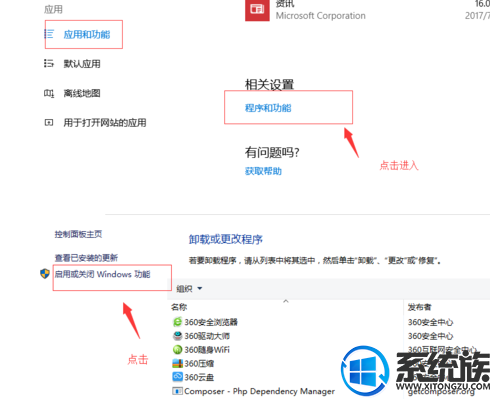
4、选择适用于Linux的Windows子系统(beta),再点击确定
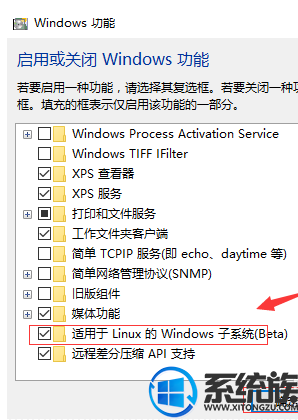
上面就是关于如何安装win10子系统的操作方法啦,有需要的小伙伴赶紧动手试试看吧,感谢大家对我们系统族的喜欢和浏览,觉得不错就收藏一下本文吧。
5、win键+R键,打开运行,输入cmd,回车【enter】键,打开cmd,在命令行输入bash,回车【enter】键,按y键继续,安装完之后设置用户名与密码就可以
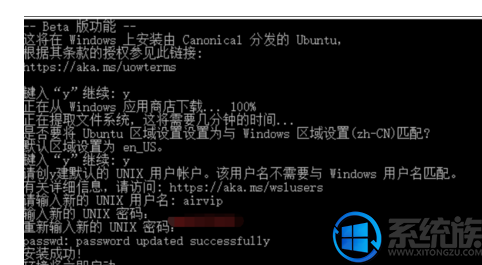
系统推荐:雨林木风win10系统下载
1、鼠标右击开始菜单,打开设置,进入更新和安全
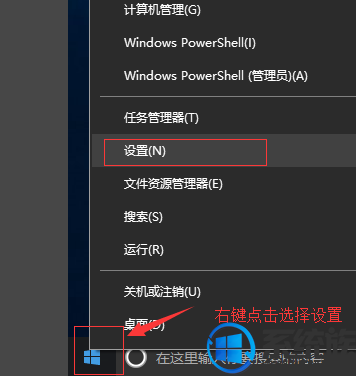
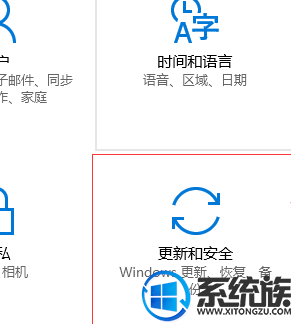
2、依次选择 针对开发人员》勾选开发人员模式》在返回设置,选择进入应用
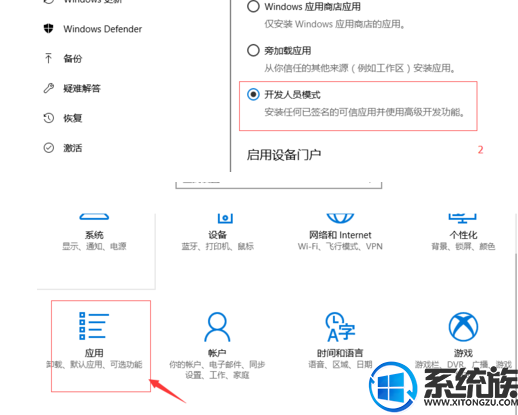
3、选择应用和功能选项最下面的 程序和功能,点击进入程序和功能,点击启用或关闭Windows功能
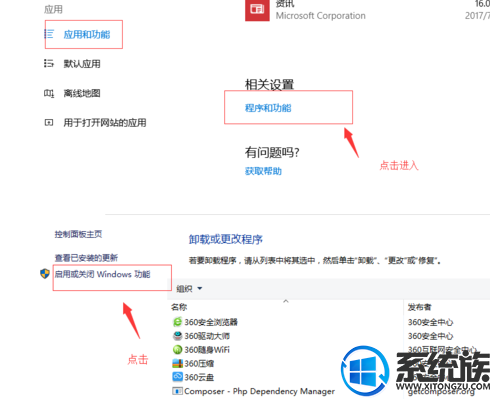
4、选择适用于Linux的Windows子系统(beta),再点击确定
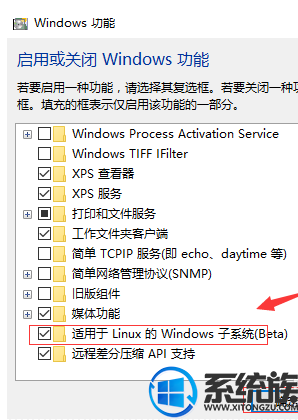
上面就是关于如何安装win10子系统的操作方法啦,有需要的小伙伴赶紧动手试试看吧,感谢大家对我们系统族的喜欢和浏览,觉得不错就收藏一下本文吧。
5、win键+R键,打开运行,输入cmd,回车【enter】键,打开cmd,在命令行输入bash,回车【enter】键,按y键继续,安装完之后设置用户名与密码就可以
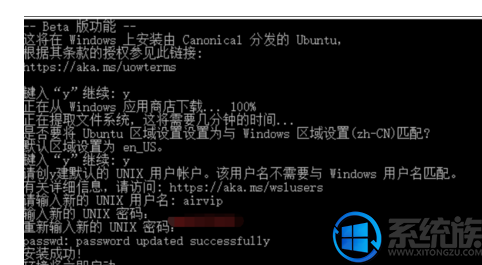
上一篇: Windows系统的内网IP地址如何查看



















